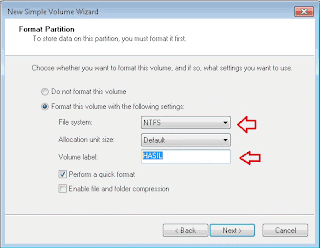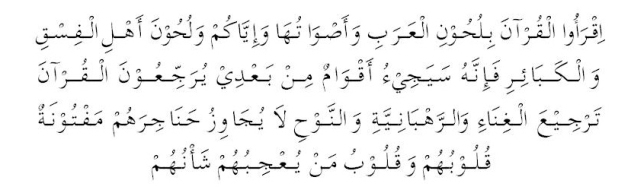Motherboard Socket LGA1156
GIGABYTE GA-P55-UD3L
Socket LGA1156, Intel P55 Express Chipset, DDR3 Dual Channel, 2x PCIe 16x 2.0, SATA II, eSATA, USB 2.0, Audio
Harga : 1.401.000,-
Detaik Specification :
Features :
- Leading quality standard of Ultra Durable™ 3 classic technology with 2oz copper PCB design
- Innovative Smart 6 technology for Smarter PC management
- Support Intel® Core™ i7/ Core™ i5 processors with LGA 1156 socket
- New Dynamic Energy Saver™ 2 technology enables best energy efficiency
Support ATI CrossFireX for ultimate graphics
CPU Socket : LGA1156
Supported CPU : Support Intel® Core™ i7/ Core™ i5 processors with LGA 1156 socket
Northbridge Chipset : Intel® P55 Chipset
DIMM Sockets4
Supported Memory : DDR3 2200/1600/1333/1066/800 MHz memory modules
Max Memory : 16GB
Expansion Slots :
- 1 x PCI Express x16 slot, running at x16
- 1 x PCI Express x16 slot, running at x4
- 1 x PCI Express x1 slot
- 4 x PCI slots
Parallel ATA Controller : 1 x IDE connector supporting ATA-133/100/66/33 and up to 2 IDE devices
Serial ATA Controller : 2 x SATA 3Gb/s connectors (GSATA2_0, GSATA2_1) supporting up to 2 SATA 3Gb/s devices
Supported RAID : Support for SATA RAID 0, RAID 1, and JBOD
Audio : Realtek ALC888 codec
LAN : 1x RTL8111D chip (10/100/1000 Mbit)
Firewire / IEEE1394 : Not Available
USB : USB 2.0
MSI H55M-E32
Socket LGA1156, Intel H55 Express Chipset, DDR3 Dual Channel, PCI-e x16 2.0, SATA II, USB 2.0, Audio
Harga : Rp 830.000,-
Detail Specification :
CPU Socket : LGA1156
Supported CPU : Supports Intel® i3 / i5 / i7 based processors in LGA1156 package.
Northbridge Chipset : Intel H55 Express Chipset
DIMM Sockets : DDR3
Supported Memory : DDR3 1066/1333/1600*
Max Memory : Supports up to 8GB memory size
Expansion Slots :
- 1 PCI Express gen2 x16 slot
- 2 PCI Express gen2 x1 slots
- 1 PCI slots, support 3.3V/ 5V PCI bus Interface
Serial ATA Controller : 6 x Serial ATAII connectors
Display Output : 1 x HDMI port, 1 x DVI port
Audio : Chipset integrated by Realtek® ALC892
LAN : Supports one PCI Express LAN 10/100/1000 Fast Ethernet by Realtek 8111E.
USB : 3 x USB 2.0 connectors
ASUS P7H55-M/USB3
Socket LGA1156, Intel H55 Express Chipset, DDR3 Dual Channel, PCI-e x16 2.0, SATA III, USB 3.0, Audio
Harga : Rp 1.301.000,-
Detail Specification :
CPU Socket : Intel® Socket 1156 Core™ i7 Processor/Core™ i5 Processor/Core™ i3 Processor/ Pentium® Processors
Supported CPU : Intel® Socket 1156 Core™ i7 Processor/Core™ i5 Processor/Core™ i3 Processor/ Pentium® Processors
Northbridge Chipset : Intel® H55 Express Chipset
DIMM Sockets : 4
Supported Memory :
- Dual Channel memory architecture
- - Supports Intel® Extreme Memory Profile (XMP)
Max Memory : 16 GB
Expansion Slots :
- 1 x PCIe 2.0 x16
- 2 x PCIe 2.0 x1
- 1 x PCI
Serial ATA Controller :
- 6 xSATA 3.0 Gb/s ports
- 2 xSATA 6.0 Gb/s ports
Audio : Realtek® ALC887 8-Channel High Definition Audio CODEC
LAN : Gigabit LAN controller Realtek® 8111E Gigabit LAN controller featuring AI NET2
USB : USB 3.0
BIOS : 64 Mb Flash ROM
ASUS P7P55D-E LX
Socket LGA1156, Intel P55, DDR3 Dual Channel, PCI-e 16x 2.0, SATA III, USB 3.0, Audio
Harga : Rp 1.496.000,-
Detail Specification :
CPU Socket : Intel® Socket 1156
Supported CPU : Core™ i7 Processor/Core™ i5 Processor/Core™ i3 Processor
Northbridge Chipset : Intel® P55 Express Chipset
DIMM Sockets : 4 x DIMM
Supported Memory : DDR3 2200(O.C.)*/1600/1333/1066 Non-ECC,Un-buffered Memory
Max Memory : Max. 16 GB
Expansion Slots
- 1 x PCIe 2.0 x16
- 4 x PCIe 2.0 x1 (2.5GT/s, gray slots)
- 2 x PCI
Serial ATA Controller :
- 6 xSATA 3.0 Gb/s ports
- 2 x SATA 6.0 Gb/s ports (Gray)
Supported RAID : Support RAID 0,1,5,10
Audio : VIA® VT1708S 8-Channel High Definition Audio CODEC
LAN : Realtek® 8112L Gigabit LAN controller featuring AI NET2 and Teaming
USB : USB 3.0
ASUS P7P55D-E PRO
Socket 1156, Intel P55 Express Chipset, DDR3 Dual Channel, 2x PCI-e 16x 2.0, SATA III, USB 3.0, FireWire, Audio
Harga : Rp 1.862.000,-
Detail Specification :
CPU Socket : Socket 1156
Supported CPU : Core™ i7 Processor/Core™ i5 Processor/Core™ i3 Processor
Northbridge Chipset : Intel P55 Express Chipset
DIMM Sockets : 4 x DIMM
Supported Memory : DDR3 2200(O.C.)*/1600/1333/1066 Non-ECC,Un-buffered Memory
Max Memory : 16 GB
Expansion Slots
- 2 x PCIe 2.0 x16 (single at x16 or dual at x8 / x8 mode)
- 2 x PCIe 2.0 x 1(5GT/s, blue slots)
- 1 x PCIe 2.0 x 1(2.5GT/s,gray slot)
- 2 x PCI
Serial ATA Controller : 7 x SATA 3.0Gb/s, 2 x SATA 6.0Gb/s
Supported RAID : Intel Matrix Storage Technology Support RAID 0,1,5,10
Audio
- VIA® VT1828S 8-Channel High Definition Audio CODEC
- Absolute Pitch BD192/24
- DTS Surround Sensation UltraPC
- Supports Jack-Detection, Multi-streaming, Front Panel Jack-Retasking
- Coaxial / Optical S/PDIF out ports at back I/O
LAN : Realtek® 8112L Gigabit LAN controller featuring AI NET2
Firewire / IEEE1394 : VIA® 6308P controller supports 2 x 1394a port(s) (one at mid-board; one at back panel)
USB :
- NEC USB 3.0 controller
- 2 x USB 3.0 ports (Blue, at back panel)
- Intel P55 Express Chipset
- 12 x USB 2.0 ports (6 ports at mid-board, 6 ports at back panel)
BIOS : 16 Mb Flash ROM , AMI BIOS, PnP, DMI2.0, WfM2.0, SM BIOS 2.5, ACPI 2.0a, Multi-language BIOS, ASUS EZ Flash 2, ASUS CrashFree BIOS 3
INTEL DH55PJ
Socket LGA1156, Intel H55, DDR3 Dual Channel, PCI-e 16x 2.0, SATA II, USB 2.0, Audio
Harga : Rp 910.000,-
Detail Specification :
CPU Socket : LGA1156
Supported CPU : Intel Core i3, i5, i7
Northbridge Chipset : Intel H55
DIMM Sockets : Two 240-pin DDR3 SDRAM Dual Inline Memory Module (DIMM) sockets
Supported Memory : Support for DDR3 1333 /1066 MHz DIMMs
Max Memory : Support for up to 8 GB
Expansion Slots
- One PCI Express* 2.0 x 16 bus add-in card connector
- Two PCI Express 2.0 x 1 connectors
- One PCI Conventional bus connector
Serial ATA Controller : Four Serial ATA 3.0 Gb/s ports
Display Output : D-Sub, DVI
Audio : 8-channel (5.1+ 2 independent multi-streaming) audio subsystem with three analog audio outputs using the Realtek* ALC888S audio codec
LAN : Gigabit (10/100/1000 Mbits/sec) LAN subsystem using the Intel® 82578DC Gigabit Ethernet Controller
USB : Up to twelve USB 2.0 ports
INTEL DQ57TM
Socket LGA1156, Intel Q57 Express Chipset, DDR3 Dual-Channel, SATA II, USB 2.0, PCI-e 16x 2.0, Audio
Harga : Rp 1.365.000,-
Detail Specification :
CPU Socket : LGA1156
Supported CPU : Intel Core i3, i5, i7
Northbridge Chipset : Intel Q57 Express Chipset
DIMM Sockets : 4
Supported Memory : DDR3 Dual Channel
Max Memory : 16GB
Parallel ATA Controller : 1
Serial ATA Controller : 5
Display Output : Available
Audio : Available
LAN : Gigabit Ethernet
FOXCONN H55MXV-LE PTU01(USB3.0)
Socket LGA1156, , Intel H55, DDR3 Dual Channel, PCI-e 16x 2.0, SATA II, USB 3.0, Audio
Harga : Rp 686.000,-
Detail Specification :
CPU Socket : Socket LGA1156
Supported CPU : Intel® Core™ i7, Core™ i5, Core™ i3processors
Northbridge Chipset : Intel® H55
DIMM Sockets : 2 DIMMs
Supported Memory : Dual channel DDR3 1333/1066
Max Memory : 8GB
Expansion Slots : 1* PCIe2.0 x16, 1* PCIe x4,2* PCI
Serial ATA Controller : 6* SATAII
Display Output : Integrated Intel® GMA HD graphics engine(need CPU support)
Audio : 5.1 channel HDA by Realtek® ALC662
USB : PTU 01(3.0)
BIOS : 64Mb flash EEPROM w/ LAN boot PnP, ACPI, WfM, DMI
FOXCONN P55A
Socket LGA1156, Intel P55, DDR3 Dual Channel, PCI-e 16x 2.0, SATA II, USB 2.0, Audio
Harga : Rp 997.000,-
Detail Specification :
CPU Socket : LGA1156
Supported CPU : Intel® Core™ i7,Core™ i5 processors, Core™ i3 processors Socket LGA1156
Northbridge Chipset : Intel® P55
DIMM Sockets : 4 DIMMs
Supported Memory : Dual channel DDR3 1333/1066
Max Memory : 16GB
Expansion Slots : 1* PCIe2.0 x16, 1* PCIe x4,1* PCIe x1, 3* PCI
Parallel ATA Controller : N/A
Serial ATA Controller : 6* SATAII
Supported RAID : RAID 0, 1, 5, 10
Audio : 7.1 channel HDA by VIA® VT1828S
LAN : Gigabit Lan by Broadcom® BCM57780
USB : USB 2.0
BIOSTAR H55HD
Socket LGA1156, Intel H55, DDR3 Dual Channel, PCI-e 16x 2.0, SATA II, USB 2.0, Audio
Harga : Rp 715.000,-
Detail Specification :
CPU Socket : LGA1156
Supported CPU : Supports Intel® Core™ i7 / i5 / i3
Northbridge Chipset : Intel H55
DIMM Sockets : 4 x DDR3 DIMM Memory Slot
Supported Memory : Support Dual Channel DDR3 800/1066/1333/1600(OC)/1800(OC)/2000(OC) MHz
Max Memory : Max. Supports up to 16GB Memory
Expansion Slots :
- 2 x PCI Slots
- 1 x PCI-E x1 2.0 Slot
- 1 x PCI-E x16 2.0 Slot
Parallel ATA Controller : 1 x IDE Connector
Serial ATA Controller : 4 x SATA2 3Gb/s Connector
Display Output : D-Sub, DVI, HDMI
Audio : Realtek ALC662 6-Channel HD Audio
LAN : Realtek RTL8111DL - 10/100/1000 Controller
BIOSTAR TH55B HD
Socket LGA1156, Intel H55 Chipset, DDR3 Dual Channel, PCI-e 16x 2.0, SATA II, USB 2.0, Audio
Harga : Rp 901.000,-
Detail Specification :
Features :
- 5 Phase Power Phase Design
- BIOSTAR "GPU" Technology
- G.P.U. Power Indicator LED
- GAME Boost
- Intel H55 chipset
CPU Socket : LGA1156
Supported CPU : Supports Intel® Core™ i7 / i5 / i3
Northbridge Chipset : Intel H55
DIMM Sockets : 4 x DDR3 DIMM Memory Slot
Supported Memory : Support Dual Channel DDR3 800/1066/1333/1600(OC)/1800(OC)/2000(OC) MHz
Max Memory : Max. Supports up to 16GB Memory
Expansion Slots :
- 2 x PCI Slots
- 1 x PCI-E x1 2.0 Slot
- 1 x PCI-E x16 2.0 Slot
Parallel ATA Controller : 1
Serial ATA Controller : 6
Display Output : D-Sub, DVI, HDMI
Audio : Realtek ALC662 6-Channel HD Audio
LAN : Realtek RTL8111DL - 10/100/1000 Controller
BIOSTAR TH55HD
Socket LGA1156, Intel H55 Chipset, DDR3 Dual Channel, PCI-e 16x 2.0, SATA II, USB 2.0, Audio
Harga : Rp 970.000,-
Detail Specification :
CPU Socket : LGA1156
Supported CPU : Supports Intel® Core™ i7 / i5 / i3
Northbridge Chipset : Intel H55
DIMM Sockets : 4 x DDR3 DIMM Memory Slot
Supported Memory : Support Dual Channel DDR3 800/1066/1333/1600(OC)/1800(OC)/2000(OC) MHz
Max Memory : Max. Supports up to 16GB Memory
Expansion Slots :
- 2 x PCI Slots
- 1 x PCI-E x4 2.0 Slot
- 1 x PCI-E x16 2.0 Slot
Parallel ATA Controller : 1 x IDE Connector
Serial ATA Controller : 6 x SATA2 3Gb/s Connector
Display Output : D-Sub, DVI-I, HDMI
Audio : Realtek ALC888 8+2 Channel HD Audio
LAN : Realtek RTL8111DL - 10/100/1000 Controller
USB :
- 4 x USB 2.0 Port
- 3 x USB 2.0 Header
BIOSTAR TP55
Socket LGA1156, Intel P55, DDR3 Dual Channel, PCI-e 16x 2.0, SATA II, USB 2.0, Audio
Harga : Rp 930.000,-
Detail Specification :
Features :
- Supports the Intel Core i7 and Intel Core i5 Processors in the LGA1156 Package
- Intel P55 single chip architecture
- 6 Phases Power Design
- Support 4-DIMM DDR3-2000(OC)/1800(OC)/1600/1333 up to 16G maximum capacity
- BIOSTAR G.P.U (Green Power Utility) Technology for Energy Saving
- BIOSTAR Toverclocker utility
CPU Socket : LGA1156
Supported CPU : Intel® Core™ i7, i5, i3 Max 95W TDP
Northbridge Chipset : Intel P55
DIMM Sockets : 4 x DDR3 DIMM Memory Slot
Supported Memory : Support Dual Channel DDR3 800/1066/1333/1600(OC)/1866(OC)/2000(OC) MHz
Max Memory : Max. Supports up to 16GB Memory
Expansion Slots :
- 2 x PCI Slots
- 2 x PCI-E x1 Slot
- 1 x PCI-E x16 2.0 Slot
Parallel ATA Controller : 1 x IDE Connector
Serial ATA Controller : 6 x SATA2 3Gb/s Connector
Supported RAID : support SATA RAID: 0,1,5,10
Audio : Realtek ALC662 6-Channel HD Audio
LAN : Realtek RTL8111DL - 10/100/1000 Controller
USB :
- 6 x USB 2.0 Port
- 2 x USB 2.0 Header